文章詳情頁
Win10更新后拒絕訪問怎么解決?Win10更新后解決訪問解決方法
瀏覽:133日期:2022-06-10 18:47:20
最近有的用戶發現讓Win10系統更新之后發現開機的時候系統提示拒絕訪問,之前明明都好好的,那遇上這種情況是怎么回事,極有可能是系統補丁的問題,下面教給大家具體的解決方法,大家按照操作步驟就可以解決這個問題。
具體解決方法如下
1、首先我們重啟電腦,在開機時不斷按F8進入到高級啟動選項當中,選擇進入“安全模式”。
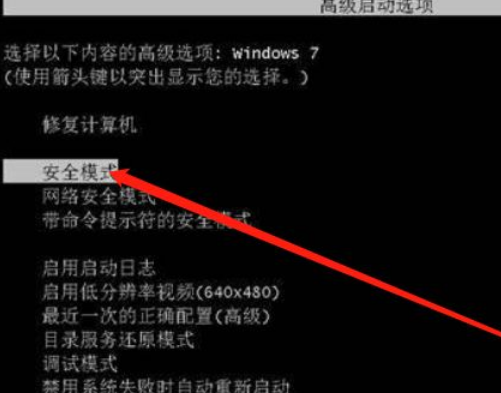
2、進入安全模式后,我們登錄使用管理員身份進入,這樣可以獲得電腦操作的最大權限,方便之后的操作。然后按win+r鍵打開運行窗口,輸入命令"regedit"回車確定。
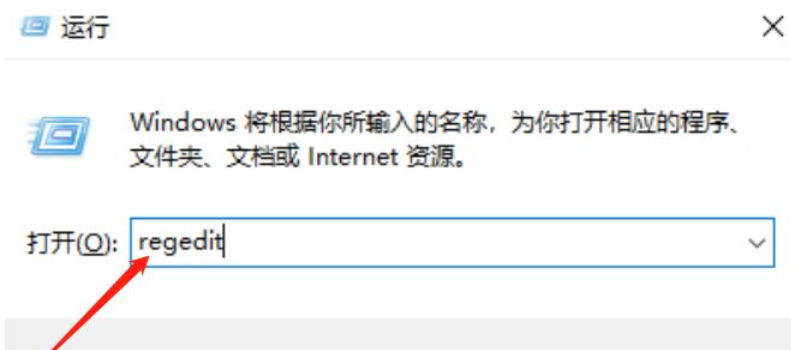
3、進入注冊表編輯器后,我們在左側的菜單中,依次展開“HKEY_CURRENT_USER”,后右鍵點擊該項,后在下滑菜單中選擇權限。
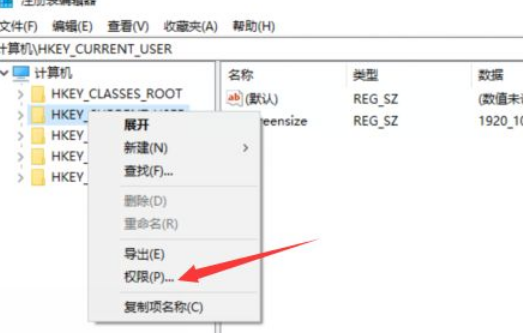
4、最后我們在彈出來的權限設置窗口中,點擊下方的添加,接下來會彈出選擇用戶或組的窗口,需要在下圖中的紅色方框中輸入對象名即可。
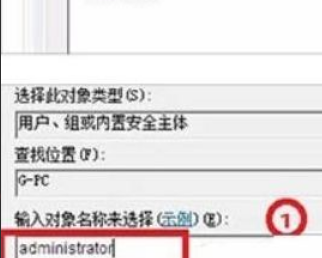
以上就是全部的內容了。
相關文章:
1. Windows11下載卡著不動怎么辦?Windows11下載卡著不動解決方法2. Win10如何隱藏任務欄?Win10隱藏任務欄的方法3. CentOS7中無法找到pci find device函數的解決方法4. 統信UOS家庭版開始內測 無需分區全自動安裝5. virbr0虛擬網卡如何卸載?virbr0虛擬網卡的卸載方法6. 謹慎升級 macOS Ventura 13.3/iPadOS 16.4更新后Universal Control故障7. deepin20桌面圖標樣式怎么修改? deepin更換圖標主題的技巧8. Winxp系統如何添加虛擬網卡?9. centos7使用docker部署gitlab-ce-zh應用詳解10. Win11 USB接口不能用怎么辦? Win11電腦USB接口沒反應的解決辦法
排行榜

 網公網安備
網公網安備